So restaurieren Sie die SQL Server -Datenbank
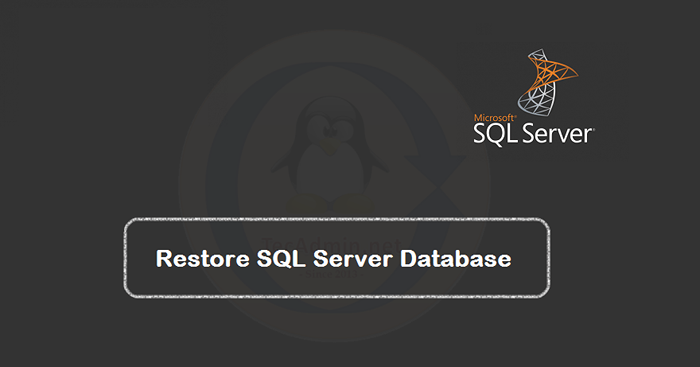
- 3813
- 800
- Ilja Köpernick
Microsoft SQL Server (MSSQL) ist ein relationales Datenbankverwaltungssystem, das auf Windows -Servern verwendet wird. Die neuesten Versionen sind auch für die Linux -Plattform verfügbar. Es ist eine gute Praxis, Datenbanken regelmäßig zu sichern, insbesondere in Produktionsumgebungen. Im Falle eines Fehlers können wir also eine Datenbank aus Sicherungsdateien wiederherstellen. Der SQL -Server bietet Optionen, um die vollständigen Datenbank- oder Transaktionenprotokolle wiederherzustellen und wiederherzustellen.
In dieser Anleitung lernen wir, die SQL Server-Datenbank mithilfe von T-SQL-Anweisungen und SQL Server Management Studio wiederherzustellen.
So restaurieren Sie die SQL Server -Datenbank
Wir können eine SQL Server -Datenbank aus einer Sicherungsdatei entweder mit den SQL -Abfragen oder den SQL Server Management Studio (SSMS) wiederherstellen. Verwenden Sie eine der folgenden Optionen, um eine SQL Server -Datenbank aus einer Sicherungsdatei wiederherzustellen.
1. Stellen Sie die SQL-Datenbank mit T-SQL wieder her
Verwenden Sie das Datenbank wiederherstellen Fragen Sie eine SQL -Serverdatenbank aus einer Sicherungsdatei ab, um eine SQL Server -Datenbank wiederherzustellen.
Zum Beispiel haben Sie eine Datenbanksicherungsdatei mit Backup Commant unter C: \ Backups \ test_db.Bak . Führen Sie dann die folgende T-SQL-Anweisung aus, um die Backup test_db-Datenbank aus der Datei wiederherzustellen.
Datenbank wiederherstellen [test_db] von disk = 'd: \ backups \ test_db.Bak ';
In den meisten Fällen über den obigen Befehl konnte der Befehl die Datenbank nicht wiederherstellen und Sie müssen mit der nächsten Abfrage gehen.
2. Stellen Sie die SQL -Datenbank wieder her (mit Ersatz)
Umfassen die Mit Ersetzen Option, vorhandene Daten zu überschreiben. Das With -Ersatz gibt dem SQL -Server an, alle aktiven Inhalte im Transaktionsprotokoll zu verwerfen und die Wiederherstellung zu vervollständigen.
Datenbank wiederherstellen [test_db] von disk = 'd: \ backups \ test_db.Bak 'mit Ersatz;
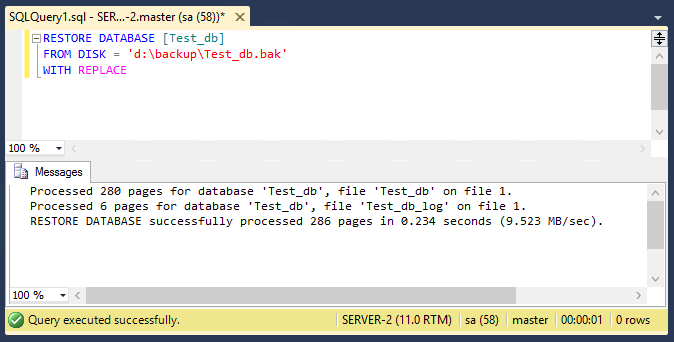
3. Stellen Sie die SQL -Datenbank wieder her (mit Bewegung)
Die Zielserverdatenbank hat möglicherweise Dateien an einem anderen Ort als der Ursprungs -Backup -Server platziert. In diesem Fall müssen Sie MDF- und LDF -Dateiorte definieren.
Erste Identität Der logische Name beider Dateien der Datenbank. Um den logischen Namen zu finden, klicken Sie mit der rechten Maustaste auf die Datenbank. Klicken Sie auf Eigenschaften und wählen Sie die Dateien Tab. Hier finden Sie die logischen Namen.
Verwenden Sie die folgende Abfrage mit den richtigen logischen Namen, Dateiorten und Sicherungsdateien.
Datenbank wiederherstellen [test_db] von disk = 'd: \ backups \ test_db.Bak 'mit Ersatz, Bewegung' test_db 'auf' D: \ mssql \ data \ test_db.MDF ', Move' test_db_log 'zu' D: \ mssql \ log \ test_db_log.ldf ';
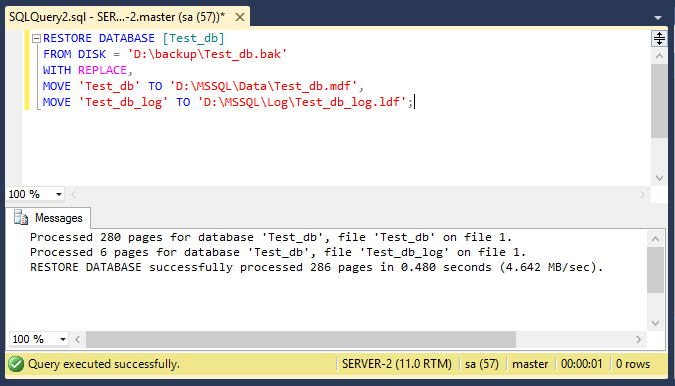
4. Stellen Sie die SQL Server -Datenbank mit SSMS wieder her
Das SQL Server Management Studio (SSMS) ist ein großartiges grafisches Tool zum Verwalten von Datenbanken auf SQL Server.
- Klicken Sie mit der rechten Maustaste auf Datenbank >> Aufgaben >> Wiederherstellung >> Datenbank
- Wählen Sie Geräte und klicken Sie vor dem auf drei Punkte (…)
- Wählen Sie Sicherungsdatei und klicken Sie auf OK
- Gehen Sie zur Registerkarte "Dateien"
- Wenn der Ort der Dateien unterschiedlich ist als Quelle. Wählen Sie das Kontrollkästchen "Alle Dateien in den Ordner verlagern"
- Wählen Sie das Verzeichnis MDF- und LDF -Dateien aus. Dadurch wird auch der Dateienpfad aktualisiert
- Gehen Sie nun auf die Registerkarte Optionen
- Wählen Sie das Kontrollkästchen Überschreiben Sie die vorhandene Datenbank (mit Ersatz)
- Deaktivieren Sie das Box Nehmen Sie die Sicherung des Schwanz-Log-Backups vor der Wiederherstellung
- Klicken Sie auf OK, um die Datenbankwiederherstellung auf dem SQL -Server zu vervollständigen
Hier sind die nützlichen Screenshots der Datenbankwiederherstellung in SQL Server mit SQL Server Management Studio (SSMS).
Wählen Sie unter der Registerkarte Allgemein eine Datenbanksicherungsdatei zur Wiederherstellung.
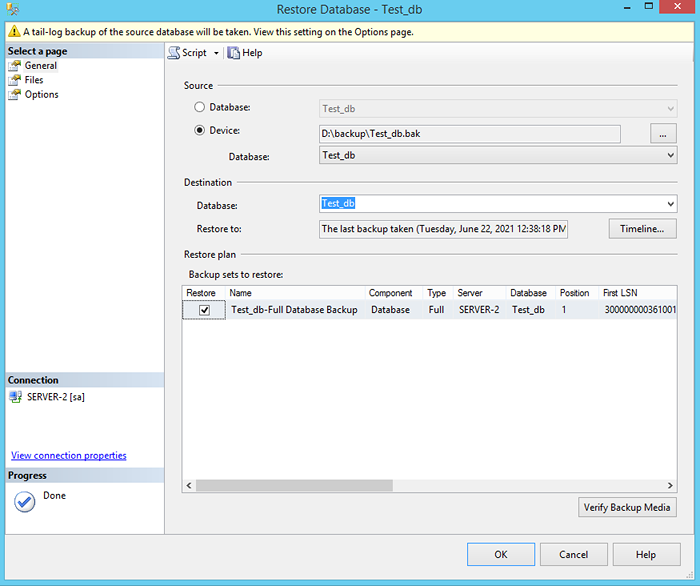
Wählen Sie unter der Registerkarte "Dateien" gegebenenfalls das Kontrollkästchen Verlieben aus und geben Sie den MDF- und LDF -Ordner ein.
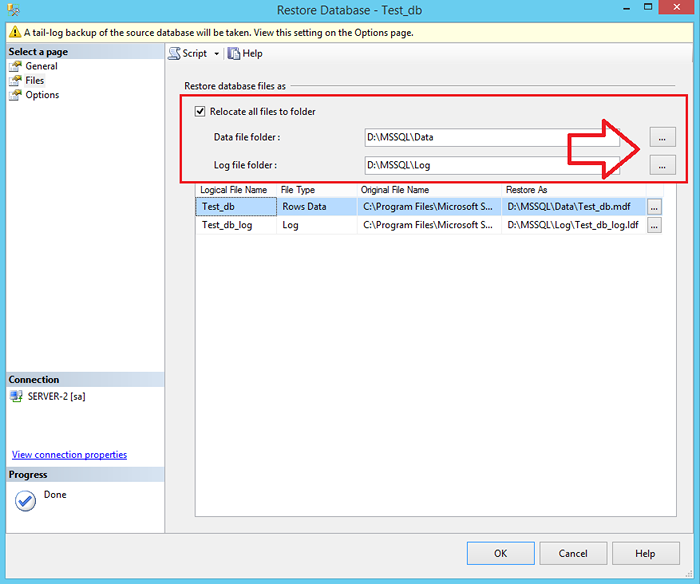
Wählen Sie in der Registerkarte "Optionen" die Option mit Ersatzersetzungsoption aus. Deaktivieren Sie auch das Heck-Log-Kontrollkästchen.

Schließlich absolvierte die Datenbankwiederherstellung.

Abschluss
In diesem Tutorial haben Sie gelernt, die Datenbank aus einer Sicherungsdatei auf SQL Server wiederherzustellen.

